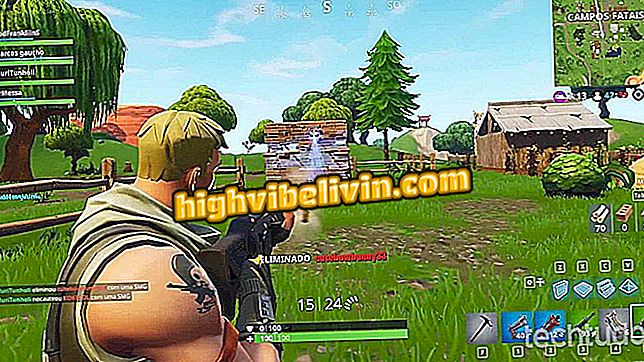Facebook vet skummelt om livet ditt; se hvordan du finner
Facebook samler tusenvis av profilinformasjonen din daglig for å avgjøre om du er den mest hensiktsmessige målgruppen når det gjelder å foreslå annonser. Hvert skritt på det sosiale nettverket analyseres for å skape mønstre: Det du klikker, visualiserer, nyter, kommenterer, og de preferanser lagres på Mark Zuckerbergs plattform. Området "Dine interesser" viser preferanser du har identifisert når du bruker Facebook, og er delt inn i kategorier som hobbyer, aktiviteter, mennesker, reiser, steder og til og med mat og drikke standarder.
Facebook lager ny test med relaterte artikler mot falske nyheter
For å bedre forstå hvordan dette virker, hvis brukeren samhandler mye med sider og filminnlegg, for eksempel, vil systemet forstå at du liker dette temaet. Og ved å gjøre det, begynner det å vise bestemte annonser i feedet, og øker også forslagene som vises på siden av nettstedet. Nysgjerrig for å finne ut hva er egenskapene ved Facebook? Slik er det i følgende veiledning.

Facebook samler inn data fra profilen din for å vise annonser Se hvordan du oppdager dine interesser
App: Få tekniske tips og nyheter på telefonen din
Før det er det verdt å merke seg at ikke alt er der. Facebooks egen preferanseside advarer deg om at annonsene du ser i nyhetsfeeden din, påvirkes av forskjellige kilder, inkludert personopplysninger som alder, kjønn, plassering og til og med enhetene du bruker for å få tilgang til din nettprofil.
Det sosiale nettverket prøver å definere internett i henhold til egne aktiviteter, samspill med innlegg, venner og til og med nettsteder og applikasjoner som de besøker utenfor Facebook, under webnavigasjonen. Som et resultat er systemet bedre i stand til å målrette annonsører ved å betale mer, vise til en mer relevant gruppe, mer sannsynlig å være interessert i, klikke på og fullføre produktet.
Slik finner du dine lagrede interesser på Facebook
Trinn 1. Du kan få tilgang til dine interesser fra Facebook-annonser direkte via lenken (:), men kan også bli funnet av profilen. For å gjøre dette, klikk på menyikonet, angitt med en pil øverst til høyre, og velg "Innstillinger";

Åpne Facebook Innstillinger
Trinn 2. Velg menyen "Annonser" i menyen til venstre på skjermen. Finn deretter alternativet "Annonser basert på mine preferanser" og klikk "Rediger";

Velg annonsemenyen og rediger valgalternativet for annonsering
Trinn 3. Bekreft nå på "Få tilgang til annonseinnstillinger";

Få tilgang til dine Facebook-profilannonser
Trinn 4. Brukeren blir omdirigert til siden for Facebook-annonser. Merk at det første området som vises er "Dine interesser". På toppen er det en bar med kategoriene:
- "Nyheter og underholdning"
- "Næringsliv"
- "Hobbyer og aktiviteter"
Ved å klikke på "Mer" får du flere skjulte områder. Disse miniatyrbildene er dine preferanser oppfattet av Facebook under samspillet ditt i det sosiale nettverket;

Område med dine interesser er identifisert med handlinger i Facebook-profilen
Trinn 5. Ved å plassere musepekeren på en av dem kan du vite hvorfor dette elementet er i din preferanseliste. Dette skjer hvis du har tanned eller kommentert noen innlegg eller side, for eksempel;

Se hvorfor varen er på Facebook-interessen din
Trinn 6. Ved å bla gjennom Annonseinnstillinger-siden finner du "Annonsørene du interagerte med" -området og oppdager hvilke selskaper eller sider som har "Din kontaktinformasjon", "Nettsted eller applikasjon du har brukt" eller " Annonser du allerede har klikket på Facebook;

Se annonsørene du har samhandlet med på Facebook
Slik redigerer du annonseinnstillingene dine
Hvis du får annonser som ikke ligger nær dine virkelige interesser, kan du prøve å justere det på Facebook selv.
Trinn 1. På siden Annonsevalg, som du lærte å få tilgang til i forrige trinn for trinn, kan du redigere denne listen. Gå først til området "Dine interesser" for å fjerne et av elementene, klikk på "X" -knappen øverst på miniatyrbildet;

Fjern en av elementene fra din Facebook-annonseliste
Trinn 2. En annen måte å markere emnet på, er ikke at du er interessert i å klikke på den for å se annonsealternativer med temaet. Hvis det ikke egentlig er en preferanse, klikk på emoji av "trist ansikt" av "Jeg har ingen interesse";

Du kan også fjerne etter at du har sett annonseforslag med temaet
Trinn 3. I "Annonsørene du interagerte med" -området kan du redigere hvert element hvis du ikke vil se disse annonsene. For å gjøre dette, plasser du musepekeren på annonsørens miniatyrbilde og klikk på menyen med en "sjekk". Velg deretter "Skjul annonser fra ...".

Skjul annonsørannonsering fra ditt Facebook-feed
Med disse tiltakene vil Facebook forstå at du ikke har interesse for annonser med dette emnet, og vil sannsynligvis redusere eller fjerne fra fôret. Nyt og se i denne veiledningen hvordan sosial reklame funksjonshemming på Facebook.
Facebook laster ikke inn. Hvordan løse? Exchange tips i forumet.